不知道电脑前的你们之中有没有会做动画特效或者视频剪辑的朋友,你们在使用AE制作视频时,不知道里面的摄像头功能怎么用时,你们是怎么做的。通过今天这篇的文章,小编为大家详细介绍AE制作视频时摄像头功能的使用方法。
AE中摄像机的详细使用方法:镜头拉近拉远
1、选取文字工具,输入文字,自动添加一个文字层;
2、在三维标签下方对应的深灰色的框内点一下,添加在维标签;
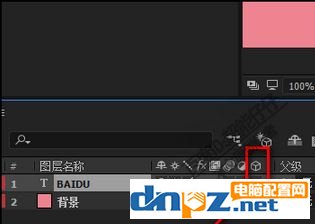
3、鼠标在其它空位置点一下,什么都不选,接着新建一个摄像机图层;
4、点:摄像机后,此时会弹出一个对话框,我们直接点:确定按钮,如图:
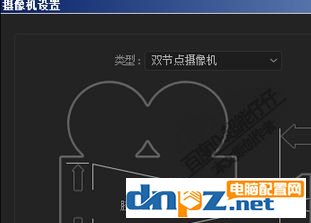
5、摄像机层在选中的状态下,按下键盘的P键,调出位置,如图:
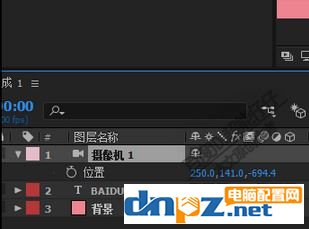
6、在时间线这里,时间指示器在0秒位置,接着在摄像机的位置前面图标这里点一下,落下一个关键帧,见下图:
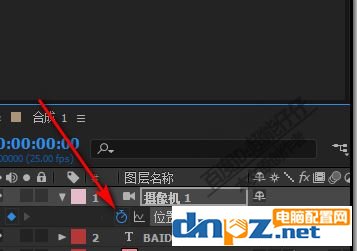
7、我们把摄像机的第一帧,移动4秒这里来。接着在“位置”右侧的三组数这里,分别输入数值,如图:
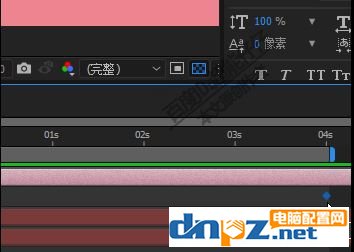
8、在0秒这里,又自动添加了一帧,这是我们就完成了拉远拉近的效果。
Ae中调整摄像机焦距的设置方法:
1、在软件左下角界面中右键选择“新建”中的“摄像机”,在弹出对话框中选择“确定”。
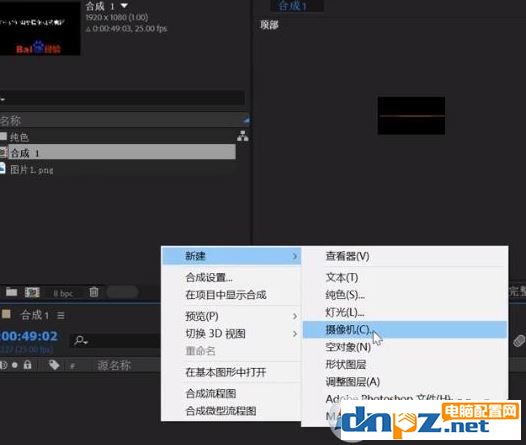
2、在软件左下角“时间轴”界面中选择属性中的“摄像机选项”,找到“摄像机选项”的“焦距”。
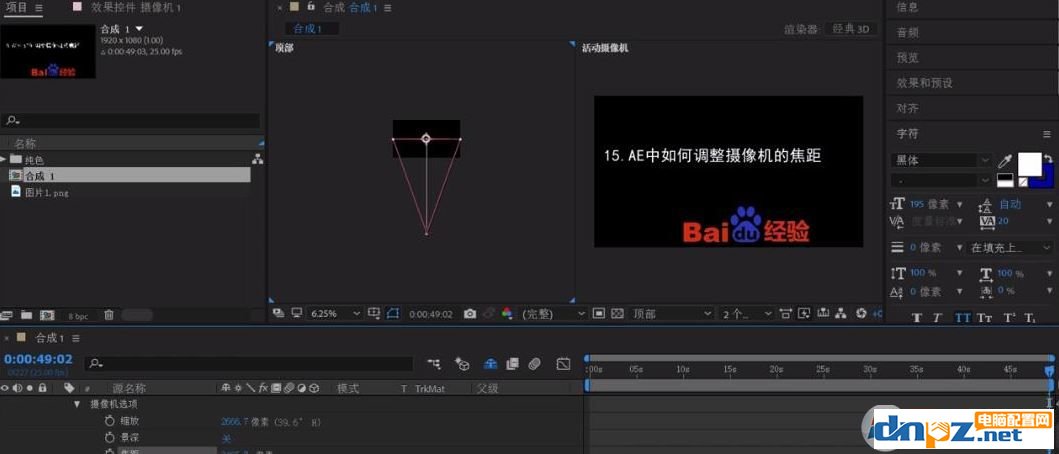
3、左右拖动数值所在地方,调节数值大小。焦距属性必须在景深开启的条件下进行。
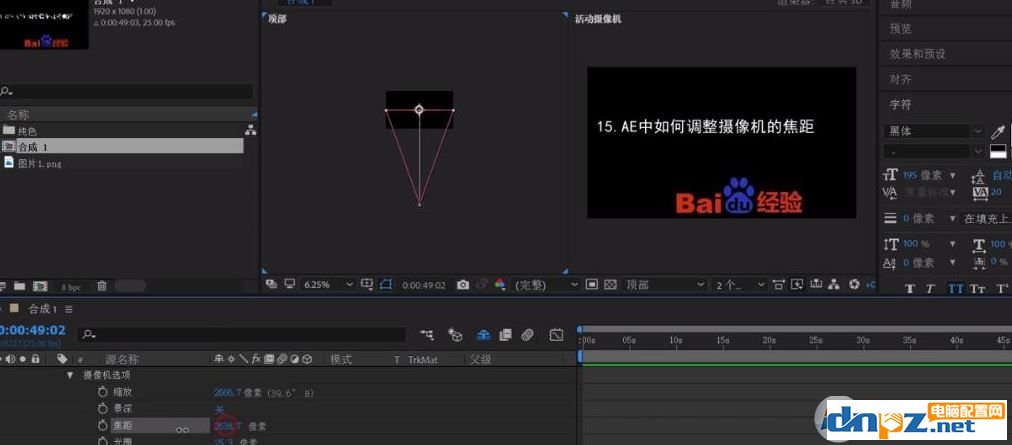

AE中摄像机的详细使用方法:镜头拉近拉远
1、选取文字工具,输入文字,自动添加一个文字层;
2、在三维标签下方对应的深灰色的框内点一下,添加在维标签;
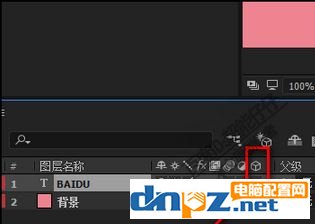
3、鼠标在其它空位置点一下,什么都不选,接着新建一个摄像机图层;
4、点:摄像机后,此时会弹出一个对话框,我们直接点:确定按钮,如图:
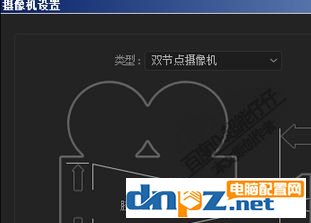
5、摄像机层在选中的状态下,按下键盘的P键,调出位置,如图:
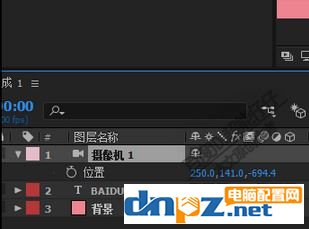
6、在时间线这里,时间指示器在0秒位置,接着在摄像机的位置前面图标这里点一下,落下一个关键帧,见下图:
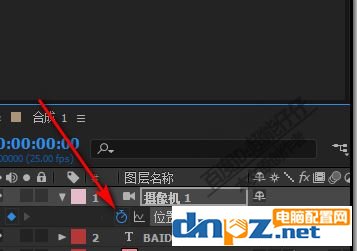
7、我们把摄像机的第一帧,移动4秒这里来。接着在“位置”右侧的三组数这里,分别输入数值,如图:
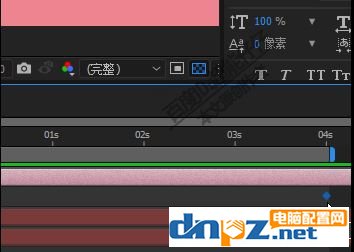
8、在0秒这里,又自动添加了一帧,这是我们就完成了拉远拉近的效果。
Ae中调整摄像机焦距的设置方法:
1、在软件左下角界面中右键选择“新建”中的“摄像机”,在弹出对话框中选择“确定”。
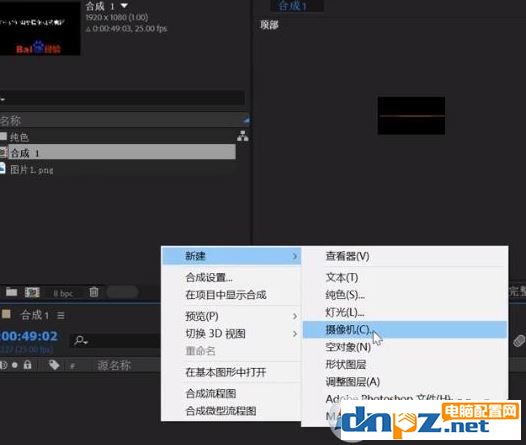
2、在软件左下角“时间轴”界面中选择属性中的“摄像机选项”,找到“摄像机选项”的“焦距”。
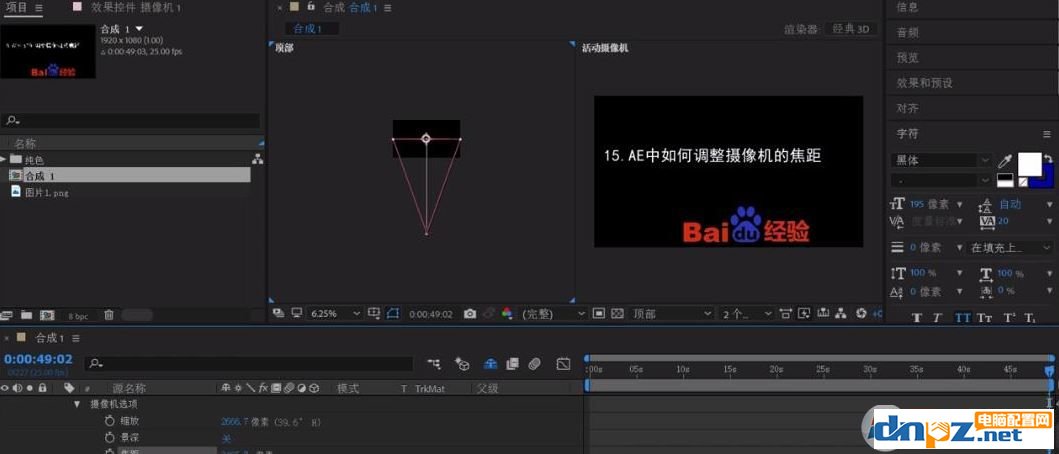
3、左右拖动数值所在地方,调节数值大小。焦距属性必须在景深开启的条件下进行。
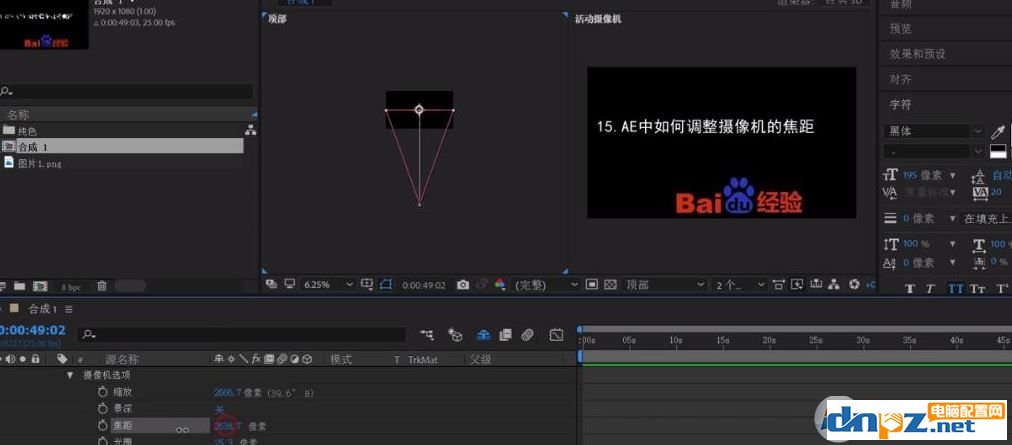
不知道大家有没有学会,这篇教程需要有一定的视频制作经验,如果你没有看懂,没关系,你在网上观看一些AE入门视频,相信看完之后在操作摄像头功能,一定没有问题。

为您推荐

永劫无间帧数优化设置 永劫无间显卡帧数上不去的解决方法
2023-10-29围观 109640 人
猜你喜欢













